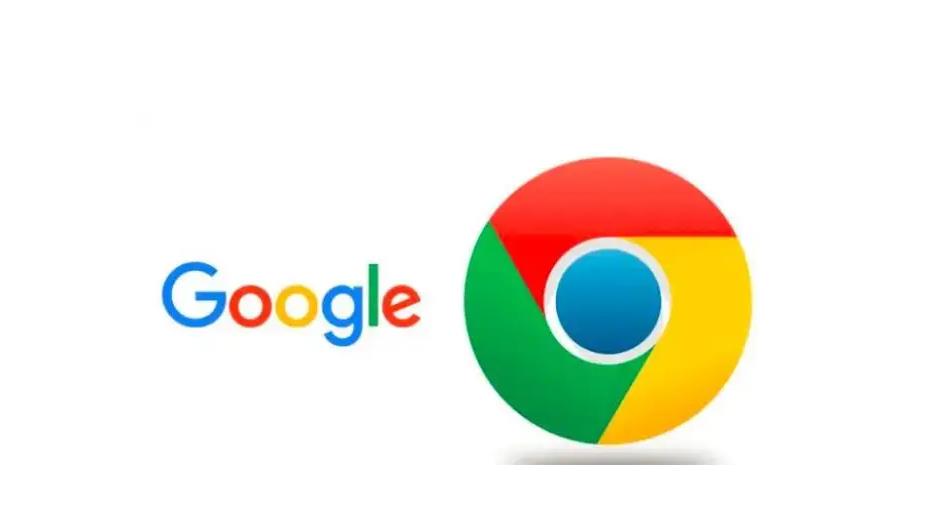
谷歌浏览器怎么进入开发人员模式
谷歌浏览器(Google Chrome)是一款功能强大的浏览器,广泛应用于日常上网、网页开发及测试等多种场景。其中,开发人员模式(也称为开发者工具,DevTools)为开发者和技术爱好者提供了一套强大的工具,可以深入分析和调试网页。本文将详细介绍如何进入谷歌浏览器的开发人员模式,并简要介绍一些常用的功能。
进入开发人员模式的方法非常简单,您只需根据以下步骤进行操作:
1. **使用快捷键**: 在任何网页上,按下 `F12` 键或 `Ctrl + Shift + I`(Windows / Linux)或 `Command + Option + I`(Mac)即可快速打开开发者工具。这个快捷键是访问开发者工具最快捷的方法。
2. **通过菜单访问**: 如果您习惯使用鼠标,也可以通过浏览器的菜单来访问开发者工具。点击右上角的三个点(菜单图标),选择“更多工具”选项,然后选择“开发者工具”。
3. **右键单击元素**: 在网页上的任何元素上右键单击,会弹出一个上下文菜单,您可以选择“检查”选项,这样会直接打开开发者工具并选中您右键点击的元素。
打开开发人员模式后,您将看到一个包含多个面板的窗口,这些面板分别用于不同的功能:
- **元素面板**: 在这里,您可以查看和编辑网页的DOM结构及其CSS样式。这部分对于网页开发者进行实时调试和样式修改非常有用。
- **控制台**: 控制台允许您查看JavaScript的错误信息和警告,同时也可以直接在控制台输入JavaScript代码进行测试。这对于调试代码和快速验证逻辑非常方便。
- **网络面板**: 该面板显示了网页加载时的所有网络请求,包括请求的时间、状态码、请求方法和响应数据等。它是分析页面性能和发现问题的重要工具。
- **源代码**: 在源面板中,您可以查看和调试页面的JavaScript文件。这些功能支持代码断点和单步调试,帮助开发者查找逻辑错误。
- **性能**: 性能面板可以帮助您分析网页的性能瓶颈,通过记录和分析页面的加载时间、资源的使用情况等来优化代码。
- **存储**: 该面板提供了对浏览器存储的访问,包括Cookies、Local Storage和Session Storage等。您可以在这里查看和修改存储在浏览器中的数据,便于调试与数据相关的功能。
通过以上功能,开发人员可以对网页进行深入的分析和优化,帮助他们更好地理解网页的构建和运行方式。
需要注意的是,虽然开发者工具提供了强大的功能,但使用不当也可能影响网页的正常工作。因此,在操作时请谨慎,如果不确定某项更改的影响,建议记录原始设置,以便在需要时进行恢复。
总之,谷歌浏览器的开发人员模式是一款不可或缺的工具,尤其对于开发者和技术爱好者。通过快速进入开发人员模式,利用其丰富的功能,您将能够更高效地进行网页开发和调试。无论是初学者还是专业人员,掌握这些工具将使您的开发效率大幅提升。











